
Enviar uma tarefa do Projeto Escolar de outro app para iPadOS
Enviar uma avaliação de outro app para iPadOS
Abra um app para iPadOS compatível com Compartilhar com o Projeto Escolar, depois abra um arquivo para usar em sua avaliação.
Você pode usar arquivos PDF, Pages, Numbers, Keynote, Documentos Google, Planilhas Google, Apresentações Google e arquivos de imagem em suas avaliações.
Toque em botão Compartilhar.
Na primeira seção de opções compartilhadas, toque em Projeto Escolar (deslize para a esquerda para mais opções, se houver necessidade).
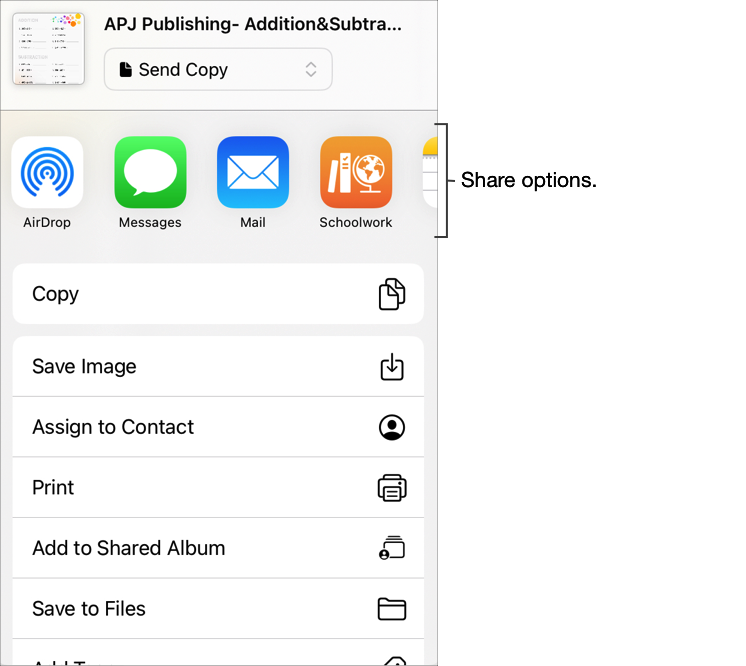
Insira um título para sua avaliação e toque em Enviar e coletar no menu pop-up Tipo.
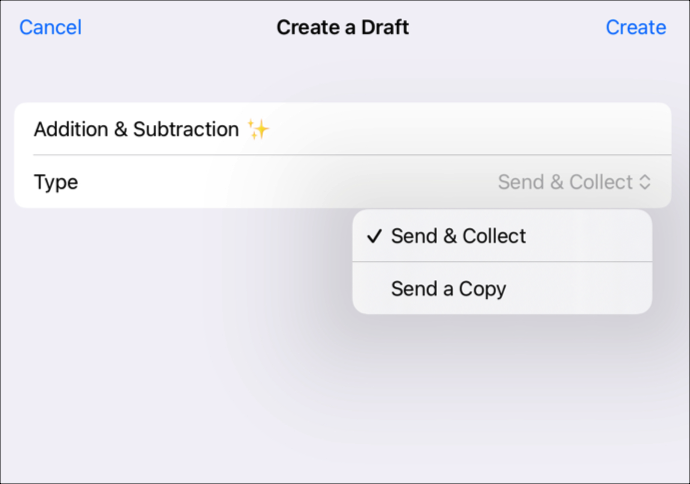
Toque em criar
O Projeto Escolar cria um rascunho da avaliação usando o arquivo selecionado.
Toque em Atividade Recente no Projeto Escolar e abra o rascunho da avaliação.
Use as ferramentas de marcação para incluir comentários ou informações adicionais, depois toque em Atribuir.
Editar detalhes da tarefa: adicione, remova e atualize destinatários, títulos, texto instrucional, datas de entrega, datas limite, limites de tempo e ajustes do modo de avaliação.
Para enviar sua avaliação atualizada, toque em Enviar.
Se você tiver especificado uma data de entrega, toque em Agendar. O Projeto Escolar salva a avaliação para ser enviada na data e na hora especificadas.
Criar uma tarefa de outro app para iPadOS
Abra um app para iPadOS compatível com Compartilhar com o Projeto Escolar, depois abra um atividadearquivo para usar em sua atribuição.
Toque em botão Compartilhar.
Na primeira seção de opções compartilhadas, toque em Projeto Escolar (deslize para a esquerda para mais opções, se houver necessidade).
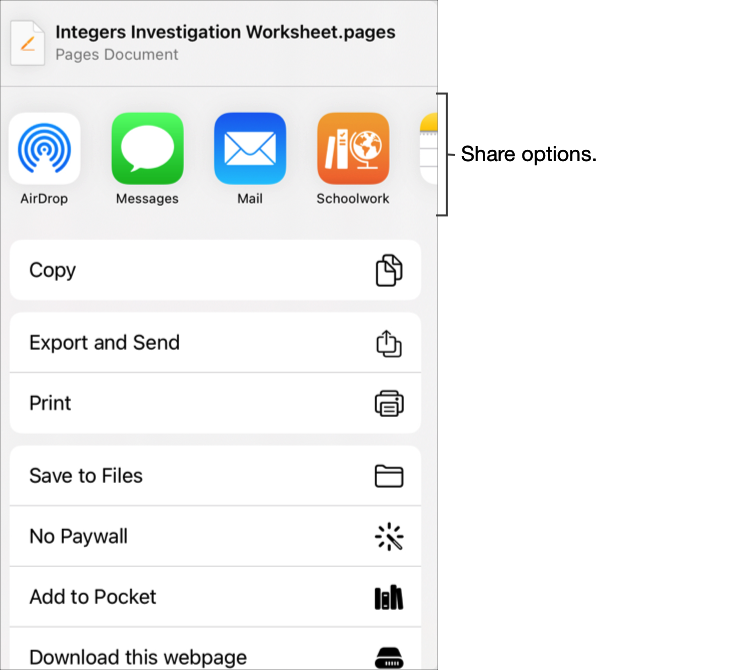
Digite um título para sua tarefa e siga um destes procedimentos:
Para trabalhar com seus alunos no Pages, Numbers ou Keynote, toque em Colaborar no menu pop-up Tipo.
Para publicar um arquivo para seus alunos visualizarem ou baixarem, toque em Enviar uma cópia no menu pop-up Tipo.
Para atribuir uma tarefa de app cronometrada ou atividade de app aos seus alunos, confirme se Atividade aparece no menu pop-up Tipo.
Toque em criar
O Projeto Escolar cria um rascunho de tarefa e adiciona sua nova atividade (arquivo, foto, vídeo, app, link).
Toque em Atividade recente no Projeto Escolar, abra o rascunho da tarefa e toque em Editar tarefa.

Editar detalhes da tarefa: adicione, remova e atualize títulos, destinatários, datas limite, datas de entrega, atividades, texto com instruções e arquivos.
Para reordenar arquivos, mantenha o arquivo pressionado e arraste-o para uma nova localização nas instruções. Para remover um arquivo, toque
 .
.Para publicar a tarefa atualizada, toque em Publicar.
Se você tiver especificado uma data de entrega, toque em Agendar. O Projeto Escolar salva a tarefa para ser enviada na data e na hora especificadas.